HostGator je jedným z najrýchlejšie rastúcich a najpopulárnejších poskytovateľov webhostingu na svete. V tomto článku vás krok za krokom prevediem procesom inštalácie WordPress na serveri HostGator.
Ak už ste zaregistrovali sa v službe HostGator potom viete, že je to lacný a pre začiatočníkov priateľský webový hostiteľ, ktorý odporúčam (prečítajte si moju recenziu HostGator tu).
- Získate veľa funkcií; ako úložisko SSD, bezplatná migrácia webových stránok, bezplatné zálohy webových stránok, bezplatné CDN, bezplatný certifikát Let's Encrypt SSL + ďalšie.
- Dostanete zadarmo doménové meno jeden rok.
- Veľa úložného priestoru: Všetky plány sa dodávajú s neobmedzeným ukladacím priestorom.
- Flexibilné podmienky: Hostingové plány je možné zakúpiť na 1, 3, 6, 12, 24 alebo 36 mesiacov pri platbe kreditnou kartou alebo PayPal A 45-dňovou zárukou vrátenia peňazí.
Inštalácia WordPress na serveri HostGator Je veľmi VEĽMI priamočiare. Tu sú presné kroky, ktorými musíte prejsť inštalovať WordPress na vašom hostingovom pláne HostGator.
Prvé štyri kroky uvedené nižšie pojednávajú o tom, ako sa zaregistrovať v službe HostGator. Ak ste to už urobili, skočte rovno do sekcie o inštalácia WordPress tu.
Krok 1. Prejdite na stránku HostGator.com
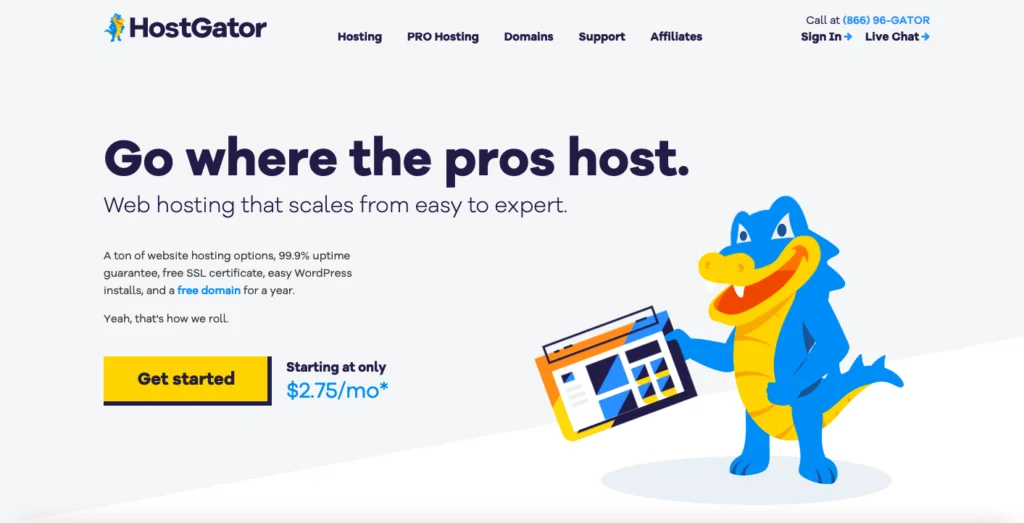
Prejdite na ich webovú stránku a prejdite nadol, aby ste videli stránku plánov hostenia (to si nemôžete nechať ujsť).
Krok 2. Vyberte si plán webhostingu
HostGator má tri webhostingy cenové plány môžete sa prihlásiť; Vyliahnuté mláďatá, mláďatá a podnikanie. Odporúčam plán Hatchling (najvhodnejšie pre začiatočníkov a najlacnejšie!)
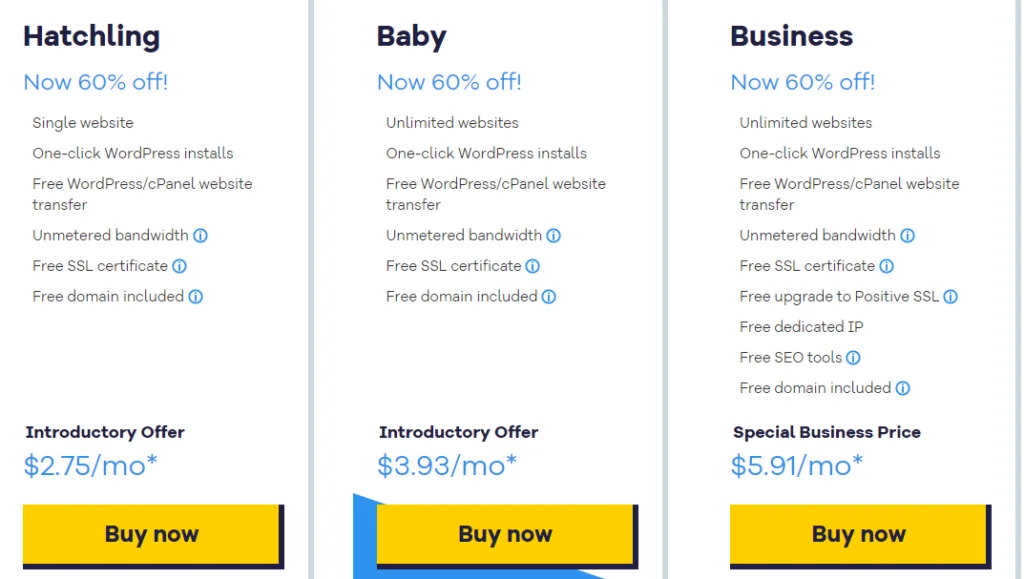
Hlavné rozdiely medzi plánmi sú:
- Plán vyliahnutých mláďat: hostiteľ 1 webovej stránky.
- Baby plán: Všetko v Hatchling + hosťovanie neobmedzených webových stránok.
- Podnikateľský plán: Všetko v Hatchling & Baby + bezplatný pozitívny certifikát SSL, vyhradená adresa IP a zahrnuté nástroje SEO.
Krok 3. Vyberte názov domény
Ďalej sa od vás žiada vyberte názov domény.
Môžete buď zaregistrujte si novú doménu alebo sa zaregistrujte pomocou existujúcej domény vlastníte.
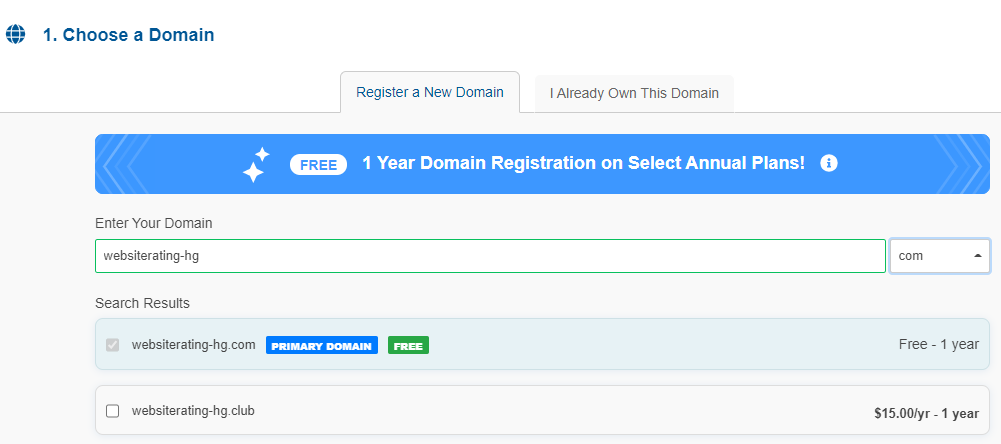
Krok 4. Zaregistrujte sa pomocou HostGator
Vyberte si typ hostiteľského balíka a fakturačný cyklus.
Ďalej sa zobrazí výzva na vytvorenie prihlasovacieho mena pre váš účet HostGator. Vyplňte povinné polia – e-mailovú adresu, heslo a bezpečnostný PIN.
Toto je štandardné veci ktoré ste už urobili miliónkrát; meno a priezvisko, krajina adresy, telefónne číslo atď., za ktorými nasledujú informácie o platbe (kreditná karta alebo PayPal).
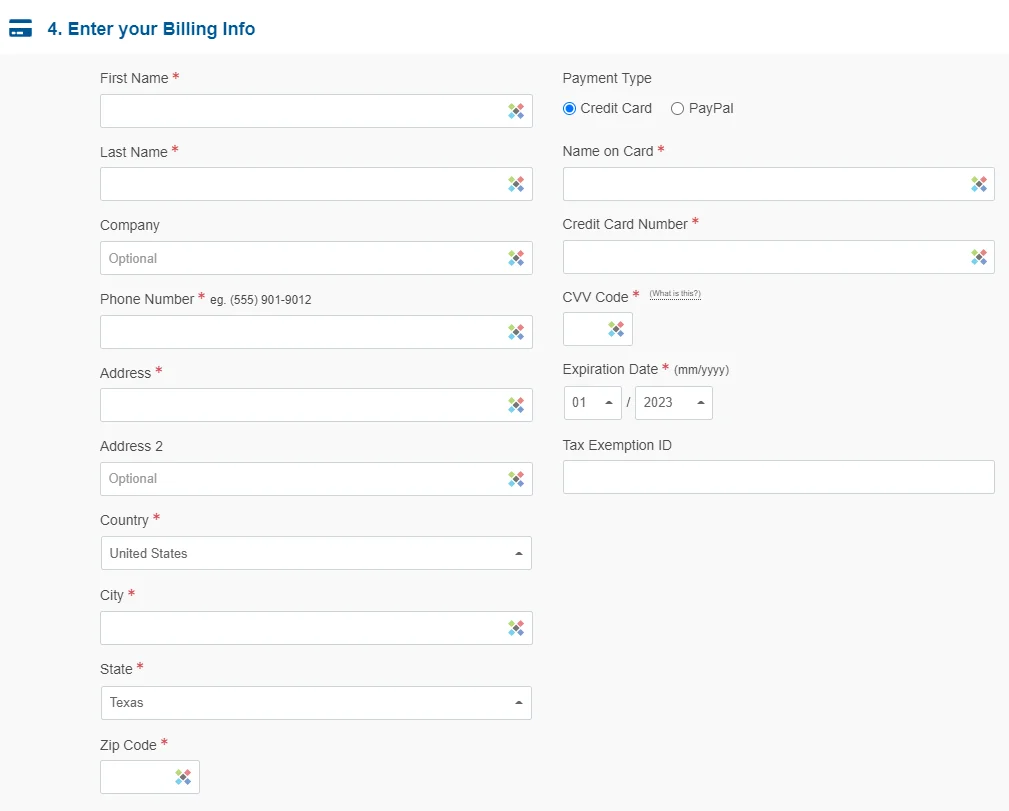
Ďalej pokračujte a zrušte výber doplnkových služieb HostGator (nepotrebujete ich).
Potom sa treba uplatniť kód kupónu. Toto si nechcete nechať ujsť, aby ste ušetrili veľa peňazí. Uistite sa, že kód kupónu WSHR sa použije, pretože získate 61% zľavu z celkovej ceny (ušetríte až 170 USD).
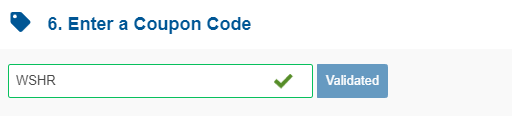
Nakoniec skontrolujte podrobnosti objednávky a skontrolujte celkovú splatnú sumu.
Blahoželáme! Teraz ste sa zaregistrovali v HostGator! Ďalej dostanete uvítací e-mail (zaslaný na vašu registračnú e-mailovú adresu) s vašimi prihlasovacími údajmi do vášho zákazníckeho portálu HostGator.
Krok 5. Inštalácia WordPress
Prihláste sa k svojmu Hlavný panel hostiteľa (odkaz je vo vašom uvítacom e-maile).
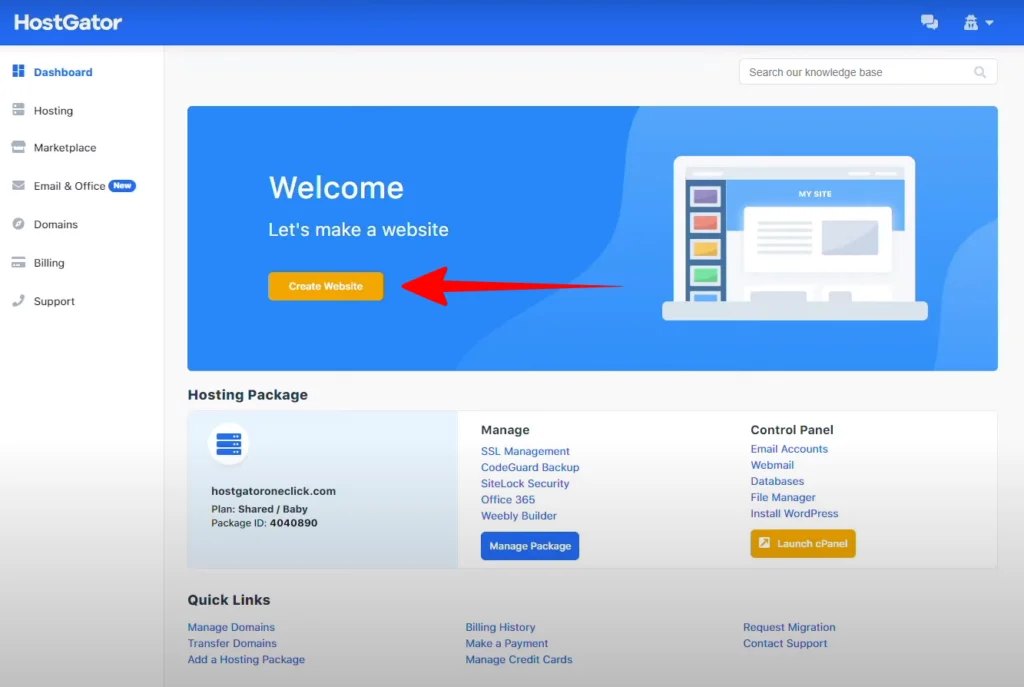
kliknite na Tlačidlo „Vytvoriť web“.. Presmeruje vás na novú stránku, kde sa nainštaluje WordPress.
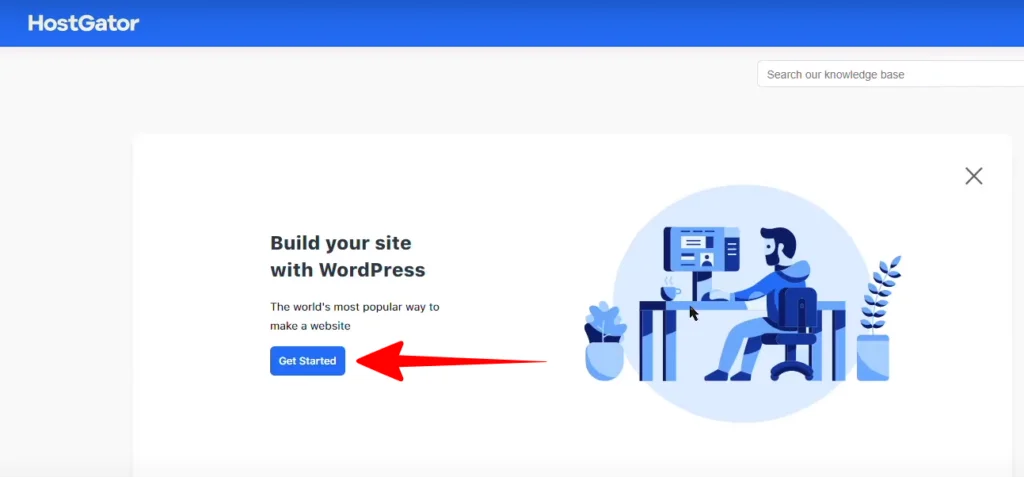
Kliknite na tlačidlo tlačidlo „Začíname“.. Za pár sekúnd prejde celým procesom inštalácie WordPress na vašom hostingovom pláne HostGator.
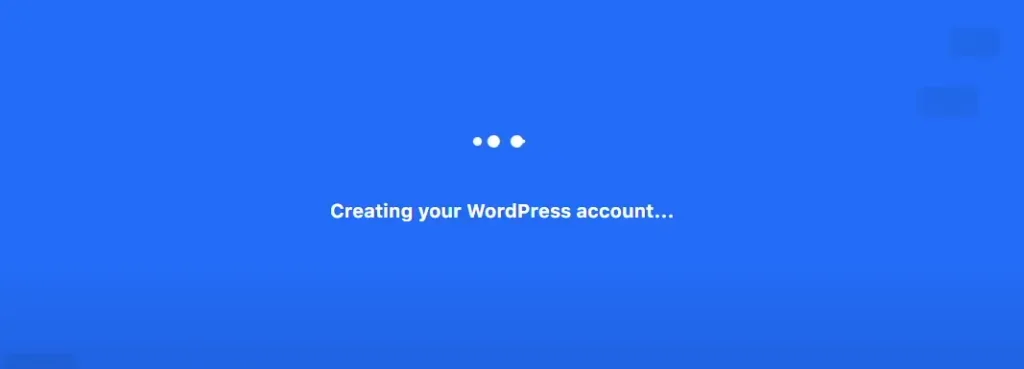
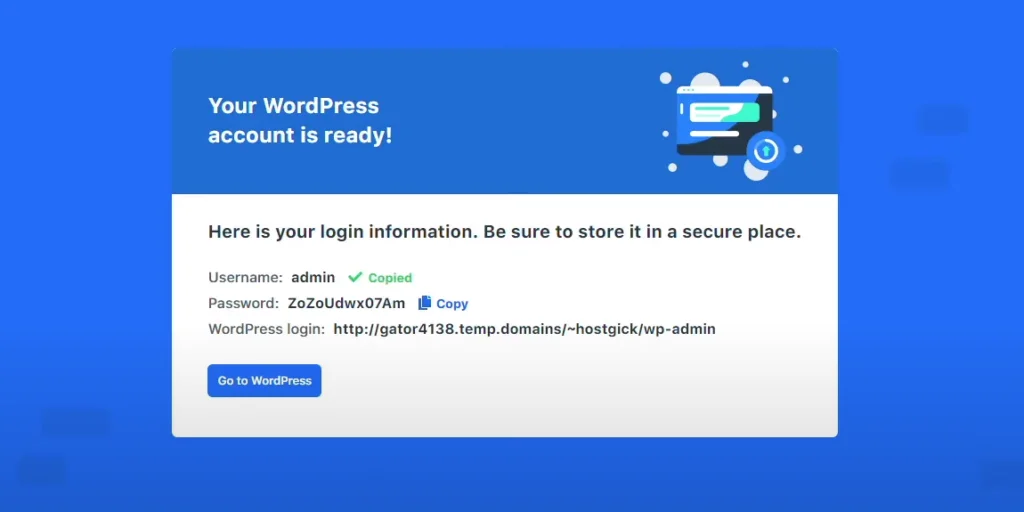
váš WordPress účet je teraz pripravený a WordPress je nainštalovaný. Jednoduché, ako som povedal 🙂
Teraz pokračujte a skopírujte svoje používateľské meno a heslo. Toto je prihlasovacie meno pre vašu stránku.
Je tam aj odkaz na prihlásenie do vášho WordPress prístrojová doska. Toto je tvoj dočasná adresa URL (v ďalšom kroku vám ukážem, ako pripojiť názov vašej domény).
Teraz kliknite na tlačidlo 'Ísť do WordPress' prejsť na váš web.
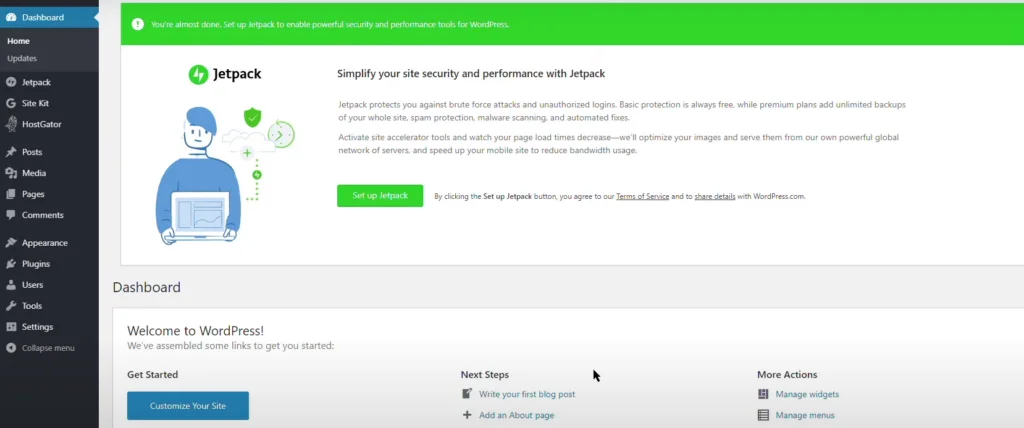
Teraz ste oficiálne a prvýkrát, prihlásení do hlavného panela vášho WordPress stránky a teraz ju môžete začať prispôsobovať!
Krok 6. Pripojte názov svojej domény
Ďalej je potrebné pripojiť názov domény k vašej novovytvorenej webovej stránke.
Vráťte sa na hlavný panel HostGator. V sekcii „Moje webové stránky“ kliknite na tlačidlo „Pripojiť doménu“..
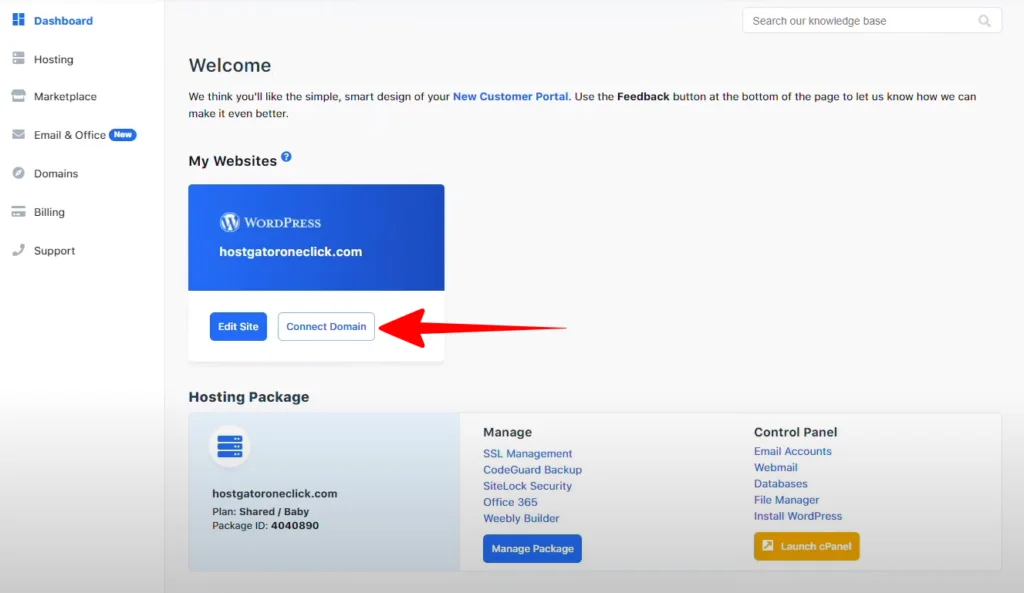
To vám povie vaša doména nie je pripojená k vašej webovej lokalitea kým ho nepripojíte, budete používať dočasnú adresu URL.
kliknite na tlačidlo „Ukáž mi ako“. na pripojenie vašej domény.
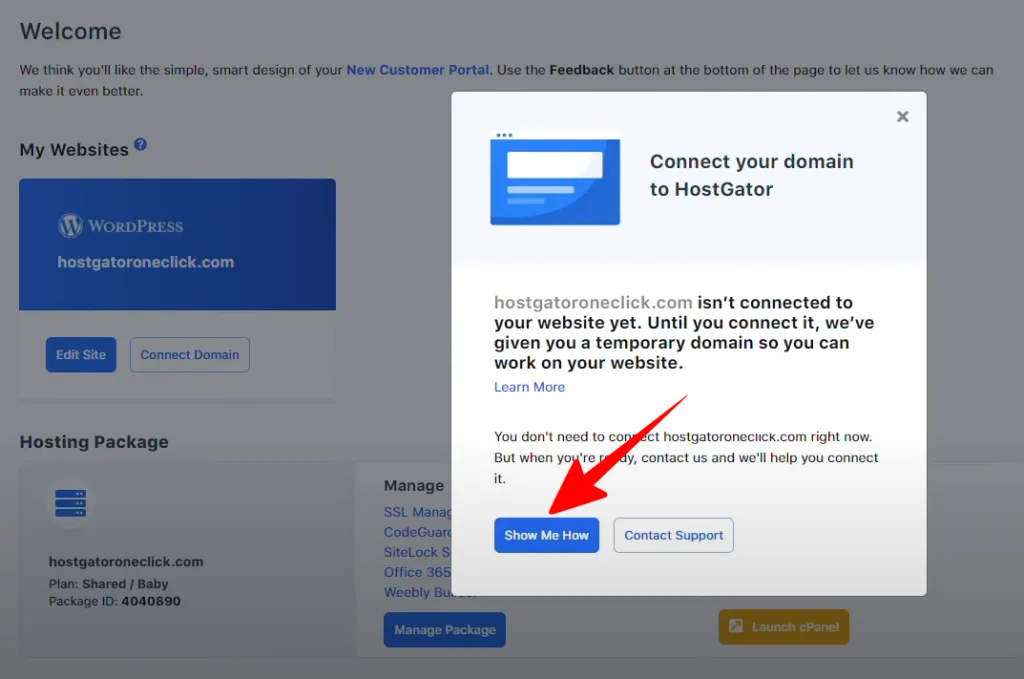
Tu sú uvedené presné kroky, ako pripojiť názvové servery vašej domény, aby smerovali na vašu webovú stránku.
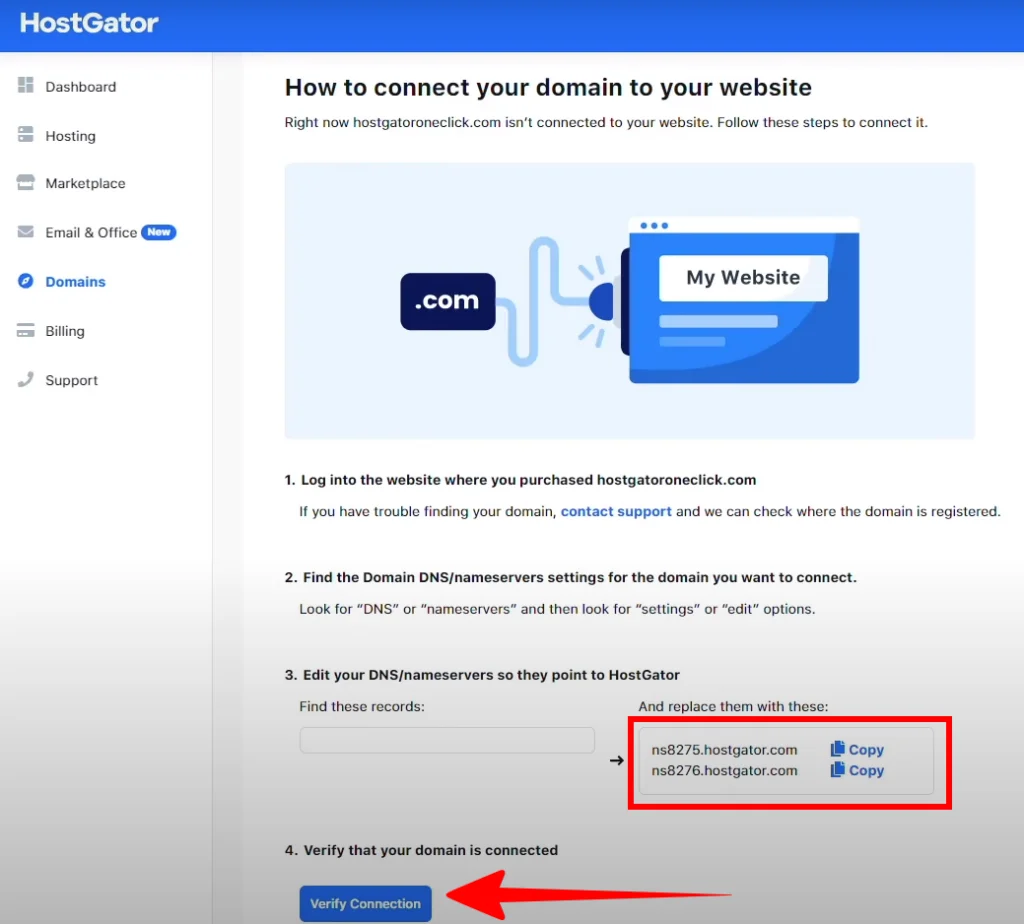
Tu je postup, ako overiť pripojenie názvu domény:
Ak ste si zakúpili názov domény cez HostGator (tj HostGator je registrátor)
- HostGator automaticky zmení tento DNS za vás kliknite na tlačidlo „Overiť pripojenie“..
- To je všetko, dostanete a e-mail do vašej doručenej pošty s overovacím odkazom ktoré budete musieť potvrdiť kliknutím.
Ak ste si doménu kúpili niekde inde (napríklad ak je registrátorom názvu domény GoDaddy alebo Namecheap):
- Skopírujte oba záznamy názvového servera (nsXXX1.hostgator – nsXXX2.hostgator.com)
- Prihláste sa do registrátora (napríklad GoDaddy alebo Namecheap) a zmeňte nastavenia DNS servera. Pozri na toto GoDaddy tutoriál a to Menný lacný návod.
- Po dokončení sa vráťte a kliknite na tlačidlo „Overiť pripojenie“. (umožňujú až 24 až 48 hodín šírenia DNS).
Krok 1. Všetko hotovo!
To je všetko, čo je k tomu! Gratulujeme, že ste nainštalovali WordPress a pripojili ste názov svojej domény. Teraz je čas začať prispôsobovať a vytvorenie vášho blogu alebo webovej stránky.
Ak ste to ešte neurobili, prejdite na stránku HostGator.com a prihláste sa ešte dnes!
